出於各種原因,匯出 WhatsApp 聯絡人可能是必要的,例如備份重要聯絡人、將其轉移到另一個平台或更有效地管理業務相關聯絡人。本文將探討匯出 WhatsApp 聯絡人(個人和群組聯絡人)的不同方法,並且還將包括匯出 WhatsApp 訊息的步驟。我們一起來看看吧。
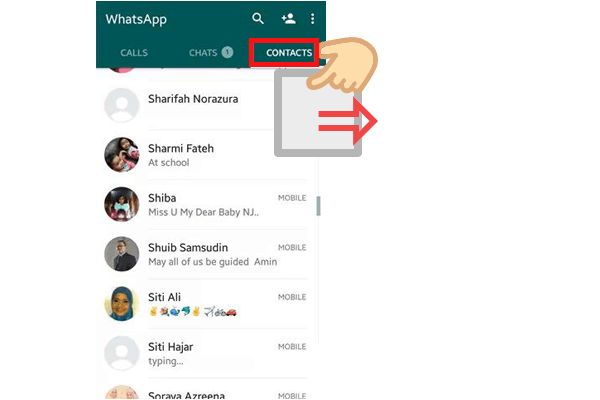
是的,可以匯出 WhatsApp 群組中的所有聯絡人。但是,WhatsApp 不提供直接匯出群組聯絡人的功能,因此您需要使用第三方工具或解決方法,例如手動複製聯絡人或使用擴充功能。我們將在下一部分向您展示 3 種下載 WhatsApp 聯絡人的方法。
匯出所有 WhatsApp 聯絡人的方法有很多種,這取決於您喜歡使用的工具。以下方法將引導您使用 WhatsApp 網頁版、Google 通訊錄和 Chrome 擴充功能完成流程。
WhatsApp Web 可讓您在桌面瀏覽器上存取您的 WhatsApp 帳戶,更輕鬆地管理和提取聯絡資訊。步驟如下:
步驟 1. 前往web.whatsapp.com並使用 WhatsApp 行動應用程式掃描二維碼登入。

步驟 2. 導覽至 WhatsApp 群組聊,然後選擇要從中匯出聯絡人的群組。
步驟 3. 右鍵點選該頁面,選擇「檢查」選項。或者,您可以同時按下「Ctrl」+「Shift」+「I」來檢查頁面。這將在瀏覽器螢幕上打開一個專用窗口,列出頁面的後端程式碼。
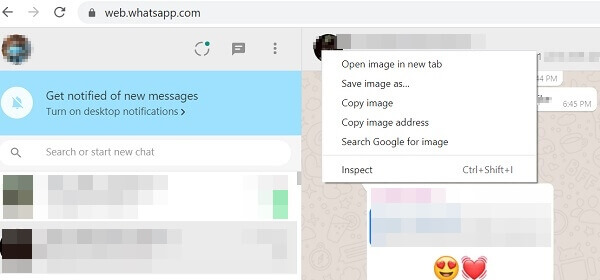
步驟 4. 以滑鼠右鍵按一下包含群組聯絡人的部分,然後按「複製」>「複製外部 HTML」。
步驟 5. 在 Google Docs、Microsoft Word 或任何其他文字處理器上開啟空白文件並貼上文字。刪除任何不相關的多餘文字。您已成功匯出 WhatsApp 聯絡人。
WhatsApp 聯絡人不顯示?以下是您可以嘗試的 9 種解決方案。
如何解決 WhatsApp 聯絡人不顯示問題如果您的 WhatsApp 聯絡人已連結到您的 Google 帳戶,您可以透過 Google 通訊錄匯出它們。以下是從 Google 通訊錄匯出 WhatsApp 聯絡人的逐步指南:
步驟 1. 前往Google 通訊錄網站。
步驟 2. 選擇要匯出的聯絡人。
步驟 3. 點選「匯出」按鈕並選擇 CSV 格式。

使用“Contact Extractor for wa”等 Google Chrome 擴充程序,您可以一鍵匯出所有 WhatsApp 聯絡人。匯出的聯絡人清單為您提供每個聯絡人的基本詳細信息,包括顯示名稱、公開名稱、格式化名稱、電話號碼、格式化電話號碼、國家/地區代碼和國家/地區名稱等。步驟如下:
步驟 1. 在電腦上安裝 Chrome 擴充功能。
步驟 2. 開啟 WhatsApp Web 並登入。
步驟 3. 您將在左側聊天視窗的頂部找到匯出按鈕。點擊此按鈕將開啟一個對話框,您可以在其中選擇要匯出的聯絡人或群組。
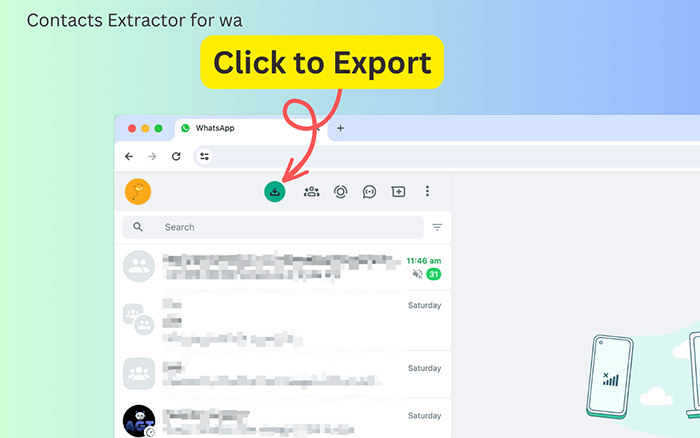
步驟 4. 若要開始提取您的 WhatsApp 聯絡人列表,請按一下「匯出聯絡人」。
步驟 5. 按一下「下載項目」按鈕,以您選擇的格式將您的聯絡人儲存為本機檔案。
注意:在Android手機上不小心刪除了 WhatsApp 聯絡人?以下是在Android上恢復已刪除 WhatsApp 聯絡人的4 種方法。
您可能還想將 WhatsApp 訊息匯出到您的電腦以進行備份。一個簡單的方法是使用Coolmuster Android WhatsApp Recovery等軟體,它可以幫助您將所有 WhatsApp 資料直接備份到您的電腦上,包括照片、貼圖、影片、文件等。您也可以在 PC 上查看所有 WhatsApp 備份。當然,您完全不必擔心洩露您的私人資訊;軟體僅讀取您的 WhatsApp 數據,沒有任何共享功能。您的所有資料將儲存在您的電腦和行動裝置上。
如何一鍵 將Android WhatsApp 資料備份到電腦?
01透過USB線將手機連接至電腦,並在電腦上下載軟體。
02連接後,選擇您的裝置並點擊「下一步」開始掃描Android手機上的 WhatsApp 資料。

03按照螢幕上的指示在 WhatsApp 應用程式上啟用端對端加密。然後軟體會自動輸入代碼。點擊「檢視」即可存取您的 WhatsApp 資料。

04選擇要備份到電腦的數據,然後按一下「還原到電腦」。

透過閱讀本文,匯出 WhatsApp 聯絡人現在對您來說應該變得輕而易舉。上述三種方法中的任何一種都可以幫助您毫不費力地完成這項任務。您可以選擇最適合您情況的方法。當然,如果您想將Android手機上的其他 WhatsApp 資料匯出到電腦上, Coolmuster Android WhatsApp Recovery絕對是您不應該錯過的軟體。立即下載並嘗試。如果您在下載 WhatsApp 通訊錄的過程中或使用該軟體時遇到任何問題,請隨時在下面留言。
相關文章:
如何為Android和 iPhone 執行 WhatsApp 聯絡人同步
將 WhatsApp 聊天匯出為 PDF 的 4 種方法( Android和iOS )





